每次每月更新時,都會向您的慢速通道Webex 網站提供新功能。 查看哪些新的共用元件功能是每個月慢速通道更新的一部分。
什麼是共用元件?
共用元件是每月同時提供給慢速通道網站和最新通道網站的常用功能。 所有網站會自動接收由雲端提供的Webex元件的更新,例如Webex 網站頁面、會議整合、API、行動應用程式、Web 應用程式和網站管理。
作為慢速通道客戶,您已選擇將桌面會議應用程式保持在特定的支援的慢速通道版本。 您將看不到您的會議中體驗的變更,例如已新增至最新的通道網站,除非您的網站升級至較新的桌面應用程式版本。
以下是提供給慢速通道網站的新共用元件更新:
共用元件|2023 年 7 月 (43.7)
公告
此次更新的重要功能
在網路研討會中鎖定分組討論
與會議類似,網路研討會現在具有鎖定分組討論的功能。 透過選擇僅允許指定的參加者加入在預指定期間,只有允許的預先指定的出席者或答疑者可以加入特定的分組討論。
網路研討會和網路廣播體驗
在網路研討會中鎖定分組討論
與會議類似,網路研討會現在具有鎖定分組討論的功能。 透過選擇僅允許指定的參加者加入在預指定期間,只有允許的預先指定的出席者或答疑者可以加入特定的分組討論。
會議後體驗
Webex Meetings 的保留儲存體策略變更
Webex 將移除無限期保留會議後資料(錄製檔和轉錄文字)的選項。
如果今天將保留策略設定為無限期,則預設保留期會變更為 3 年,您可以選擇從 7 天將其變更為最多 10 年。 您還可以選擇在 30 天內完全清除使用者已刪除的錄製檔或讓其遵循保留策略。
如果您有 Pro-Pack 產品/服務,這些變更將於 2023 年 3 月生效,並於 2023 年 7 月完成。
為了避免任何中斷,請將 Control Hub 中的保留策略從無限期變更為介於 7 天到 10 年之間的值。 如需相關資訊,請參閱2023 年即將發生的資料保留變更。
此功能在獨立的發行週期中可用。 請查看 status.webex.com/maintenance,確認它何時在您的網站上提供。 |
行動體驗
於 2023 年 7 月 1 日結束在 Meta Portal 裝置上對Webex Meetings的支援
Meta(以前稱為 Facebook)已在其 Portal 網站上宣布,他們將不再銷售 Meta Portal,立即生效。 從 2023 年 7 月 1 日起,Meta Portal 裝置將不再支援Webex Meetings 。
管理體驗
Webex Meetings網站,以從Webex身份識別取得使用者設定檔資料
當使用此功能更新 Control Hub 管理的網站時,將從 Control Hub 中的Webex身分獲取該會議位置的使用者設定檔資料,而不是特定於每個會議位置。 每個網站都會執行一次同步,作為此切換的一部分,作為使用者設定檔Webex的來源。
此功能在獨立的發行週期中可用。 請查看 status.webex.com/maintenance,確認它何時在您的網站上提供。 |
共用元件|2023 年 6 月 (43.6)
公告
43.6 更新具有重要公告,您可以在Cisco Webex Meetings慢速通道的公告。
此次更新的重要功能
將系列指定為系列中網路研討會的聯合主持人
為了增進協作,網路研討會系列參與者可以允許系列中的其他人聯合主持人存取其網路研討會。 如果系列中新增或移除了貢獻者,其聯合主持人存取權也會相應變更。
網路研討會選項在排定頁面和Webex應用程式中對齊
網路研討會主持人可以在網路研討會開始前,在排定頁面中編輯所有網路研討會選項和參加者特權。 您可以在網路研討會開始前設定喜好設定,因此您不必在網路研討會期間花費時間進行設定,請放心。 譬如,您可以從排定頁面啟用聊天,就像在網路研討會期間啟用它一樣。
之後的發行週期提供此功能。 請查看 status.webex.com/maintenance,確認它何時在您的網站上提供。主持人和聯合主持人在排定時具有相同的特權
為了增進主持人和聯合主持人之間的協作,如果聯合主持人具有網路研討會授權,那麼聯合主持人現在在網路研討會排定頁面上具有與主持人相同的特權。
聯合主持人無法變更主持人選取的網路研討會範本或刪除網路研討會。 他們只能存取他們自己的自訂註冊問題庫。具有會議參加者的內部標籤的網站
的內部會議參加者的標籤現在是基於組織成員資格。 屬於擁有網站的 Control Hub 組織的使用者將獲得內部標籤。 這也適用於裝置。
自訂標籤(如果是為 網站管理 中網站管理的SSO網站設定的)將像以前一樣工作(無變更)。具有必填使用者欄位的網站現在可以更新為 Control Hub
將 Control Hub 組織的使用者設定檔欄位標示為必填的功能,以及 Control Hub 使用者的新使用者設定檔欄位(例如替代電話 1 和 2)目前處於測試版測試階段。
如果您的網站已被封鎖,請聯絡您的Cisco代表更新至 Control Hub管理,因為需要填寫使用者設定檔欄位。 若要進一步了解新的設定檔欄位,請參閱使用者屬性說明文件。
此功能在獨立的發行週期中可用。 請查看 status.webex.com/maintenance,確認它何時在您的網站上提供。
會議前體驗
Webex 網站使用者體驗改進
Webex 網站具有更新的外觀:
簡化的導覽
更新了外觀。
錄製檔現在包含在「會議」標籤中。
支援所有現有的 Meetings「網站」功能。
稍後的更新中會提供深色模式支援。
其他功能現在位於更多功能可透過按一下您的設定檔圖片進行存取。
預設背景色彩現在為灰色。 如果您已將自訂橫幅或標誌套用至網站,您可以將背景色彩從白色更新為透明。 |
網路研討會和網路廣播體驗
將系列指定為系列中網路研討會的聯合主持人
為了增加協作,網路研討會系列貢獻者可以允許系列中的其他貢獻者聯合主持對其網路研討會的存取權。 如果系列中新增或移除了貢獻者,其聯合主持人存取權也會相應變更。
如需相關資訊,請參閱此次更新的重要功能。
網路研討會選項在排定頁面和Webex應用程式中對齊
網路研討會主持人可以在網路研討會開始前,在排定頁面中編輯所有網路研討會選項和參加者特權。
如需相關資訊,請參閱此次更新的重要功能。
允許出席者同時在兩部裝置上加入網路廣播
已註冊的出席者現在可以使用相同的電子郵件地址輕鬆重新加入網路廣播最多兩次。 這也意味著出席者可以在兩部裝置上加入網路廣播。 先前,每個註冊的電子郵件或裝置僅支援加入一次。
此功能不適用於 Webex for Government。 |
主持人和聯合主持人在排定時具有相同的特權
為了增進主持人和聯合主持人之間的協作,如果聯合主持人具有網路研討會授權,那麼聯合主持人現在在網路研討會排定頁面上具有與主持人相同的特權。
如需相關資訊,請參閱此次更新的重要功能。
為所有網路研討會授權啟用網路廣播檢視
先前,具有網路廣播檢視的網路研討會需要網路研討會 3000 名使用者或更高版本的授權。 我們很高興地宣布,有了 43.6 版,帶有網路廣播檢視的網路研討會可供任何網路研討會授權。
此功能不適用於 Webex for Government。 |
網路研討會註冊問題的 HTML 支援
借助 HTML 支援,網路研討會主持人現在可以透過插入粗體文字、超鏈結、確認和按鈕來自訂註冊問題的格式。
網路研討會系列說明的 HTML 支援
透過 HTML 支援,網路研討會系列所有者可以透過插入粗體文字、超鏈結、確認和按鈕來自訂系列說明的格式。
管理體驗
以下是這個月即將推出的管理功能。 若要了解在 Control Hub 中提供的更新,請參閱Control Hub 中的新功能。
具有會議參加者的內部標籤的網站
的內部會議參加者的標籤現在是基於組織成員資格。 屬於擁有網站的 Control Hub 組織的使用者將獲得內部標籤。 這也適用於裝置。
自訂標籤(如果是為 網站管理 中網站管理的SSO網站設定的)將像以前一樣工作(無變更)。 |
具有必填使用者欄位的網站現在可以更新為 Control Hub
將 Control Hub 組織的使用者設定檔欄位標示為必填的功能,以及 Control Hub 使用者的新使用者設定檔欄位(例如替代電話 1 和 2)目前處於測試版測試階段。
如果您的網站已被封鎖,請聯絡您的Cisco代表更新至 Control Hub管理,因為需要填寫使用者設定檔欄位。 若要進一步了解新的設定檔欄位,請參閱使用者屬性說明文件。
此功能在獨立的發行週期中可用。 請查看 status.webex.com/maintenance,確認它何時在您的網站上提供。 |
具有必需追蹤碼的網站現在可以更新為 Control Hub
Control Hub 網站中主持人的等效要求追蹤碼是基於將追蹤碼與使用者屬性(包括組織特定的自訂使用者屬性)的對映。 此功能目前為測試版。 如果您的網站已被封鎖,請聯絡您的Cisco代表更新至 Control Hub管理,因為需要追蹤碼。 如需相關資訊,請參閱自訂屬性將網站管理更新為 Control Hub 。
此功能在獨立的發行週期中可用。 請查看 status.webex.com/maintenance,確認它何時在您的網站上提供。 |
共用元件|2023 年 5 月 (43.5)
公告
43.5 更新具有重要公告,您可以在Cisco Webex Meetings慢速通道的公告。
此次更新的重要功能
當您將網路研討會新增至系列時,預設情況下會開啟註冊
現在,網路研討會主持人不必擔心在將網路研討會新增至系列時會丟失註冊資料。 當您將網路研討會新增至系列時,系統會自動開啟網路研討會註冊。 如果網路研討會已開啟註冊,則網路研討會註冊會與系列註冊同步。 這意味著,在網路研討會新增至系列之前收集的任何註冊資料都會保留。 但是,系統只會根據系列收集的內容來收集新的註冊資料。
此功能在預設情況下是停用的。 若要啟用此功能,您需要向Cisco雲端服務團隊開立報修單。
網路研討會和網路廣播體驗
當您將網路研討會新增至系列時,預設情況下會開啟註冊
現在,網路研討會主持人不必擔心在將網路研討會新增至系列時會丟失註冊資料。
如需相關資訊,請參閱此次更新的重要功能。
網路研討會的註冊後登陸頁面
網路研討會主持人現在可以在出席者完成網路研討會的註冊後,將其重新導向至登陸頁面。
共用元件|2023 年 4 月 (43.4)
公告
43.4 版更新具有重要公告,您可以在Cisco Webex Meetings慢速通道的公告。
此次更新的重要功能
使用Webex Webinars排定從 2023 年 4 月 1 日開始的網路研討會
從 2023 年 4 月 1 日開始,您不能再使用Webex Events(傳統版)來排定網路研討會,您必須使用Webex Webinars來代替。
Webex Webinars可讓您主持具有創新功能的大型、可自訂且引人入勝的虛擬活動,例如豐富品牌、高動態視訊和音訊,透過反應、民意調查、問與答和分組討論增加觀眾參與度,以及進階製作和內容管理。
如果您有任何於 2023 年 4 月 1 日或以後開始的使用Webex Events(傳統版)排定的活動,則您仍然可以開始、管理和取消這些活動。 但是,您無法將日期與時間變更為 2023 年 4 月 1 日或更晚。
如需相關資訊,請參閱Webex Webinars入門和比較Webex Webinars和Webex Events(傳統版) 。
如需獲取停用Webex Events(傳統版)的更多資訊,請參閱開啟或關閉Webex Events(傳統版) 。
出席、註冊和問卷調查資料盡在一份報告中
現在,已在已完成網路新報告的活動名為報告摘要它將出席、註冊和調查資料全部結合到一個 csv 檔案中。 此報告包含網路研討會資料管道的所有內容,並且使主持人免於單獨檢視三份報告或手動合併它們。
一旦產生所有三份報告 - 出席、註冊(如適用)及問卷調查(如適用),即可看到此報告。
網路研討會和網路廣播體驗
使用Webex Webinars排定從 2023 年 4 月 1 日開始的網路研討會
從 2023 年 4 月 1 日開始,您不能再使用Webex Events(傳統版)來排定網路研討會,您必須使用Webex Webinars來代替。
如需相關資訊,請參閱此次更新的重要功能。
網路研討會的每個電子郵件僅允許一個加入
出席者只能使用一個電子郵件地址加入網路研討會。 這樣可防止未被邀請的出席者使用已被核准或邀請加入網路研討會的電子郵件地址。
出席、註冊和問卷調查資料盡在一份報告中
現在,已在已完成網路新報告的活動名為報告摘要它將出席、註冊和調查資料全部結合到一個 csv 檔案中。
如需相關資訊,請參閱此次更新的重要功能。
主持人和聯合主持人在網路研討會報告頁面上具有相同的特權
為了增強協作,聯合主持人現在可以從網路研討會報告頁面存取和下載與主持人相同的報告。 主持人和聯合主持人都可以在報告頁面上看到相同的標籤,包括出席、註冊(若需要)、問卷調查(若有)、活動(若有)、錄製檔和洞見。
只有在網路研討會結束時聯合主持人擔任聯合主持人角色時,才能檢視報告。 未加入網路研討會或其角色在網路研討會期間變更為出席者或答疑者的聯合主持人無法存取這些報告。 |
共用元件|2023 年 3 月 (43.3)
公告
43.3 更新具有重要公告,您可以在Cisco Webex Meetings慢速通道的公告。
此次更新的重要功能
使用「自動批准進入」增強會議安全性
我們很高興引入「自動批準」功能,旨在讓會議主持人的生活更輕鬆,同時提升會議安全性。
隨「自動批准」一起引入的新預設行為可讓已登入 Webex 的受邀者直接加入排定的會議,而不必在大廳中等待。 無論如何都不再批准大廳中本應參加會議的人員加入會議。
不需要密碼或 PIN! 甚至是您在會議邀請中新增的 Webex Room 系統都可以直接加入會議。
提醒受邀者登入 Webex,以便能夠利用這項驚人的全新可用性改進功能。
未登入 Webex 的使用者和未受邀的使用者將繼續在大廳中等待,除非獲得您或共同主持人的批准。 如需相關資訊,請參閱使用大廳來控制訪客使用者的會議存取權。
重要註標:
此功能不適用於個人會議室會議。
使用此功能將遵循現有客戶的設定。 對於全新客戶,大廳是預設設定。
允許貴組織的參加者一律加入未鎖定的會議,此選項現在是一個管理員層級選項,可以控制貴組織中的所有會議的行為。 除非啟用新的管理員設定,否則貴組織中未受邀參加會議的使用者無法再加入未鎖定的會議。
在排定會議的「進階」選項下,已修改以下共同主持人設定背後的行為,以便在指定共同主持人角色之前先檢查受邀者狀態。
第一個加入會議且具有網站主持人帳戶的人會成為共同主持人。
具有此網站主持人帳戶的所有出席者在加入會議時都會成為共同主持人。
iPad 上的多個 Windows 支援
藉助 Apple iPad 作業系統多視窗(多場景)支援,使用者現在可以將共用內容彈出到個別視窗中,然後並排執行多個應用程式實例。
在 iPad 上彈出共用內容: 使用者可以拖曳共用內容或按一下彈出圖示,以在 iPad 上檢視獨立的共用內容視窗。 使用者可以從右向左滑動以將共用內容視窗大小變更為全螢幕,如影像中所示。
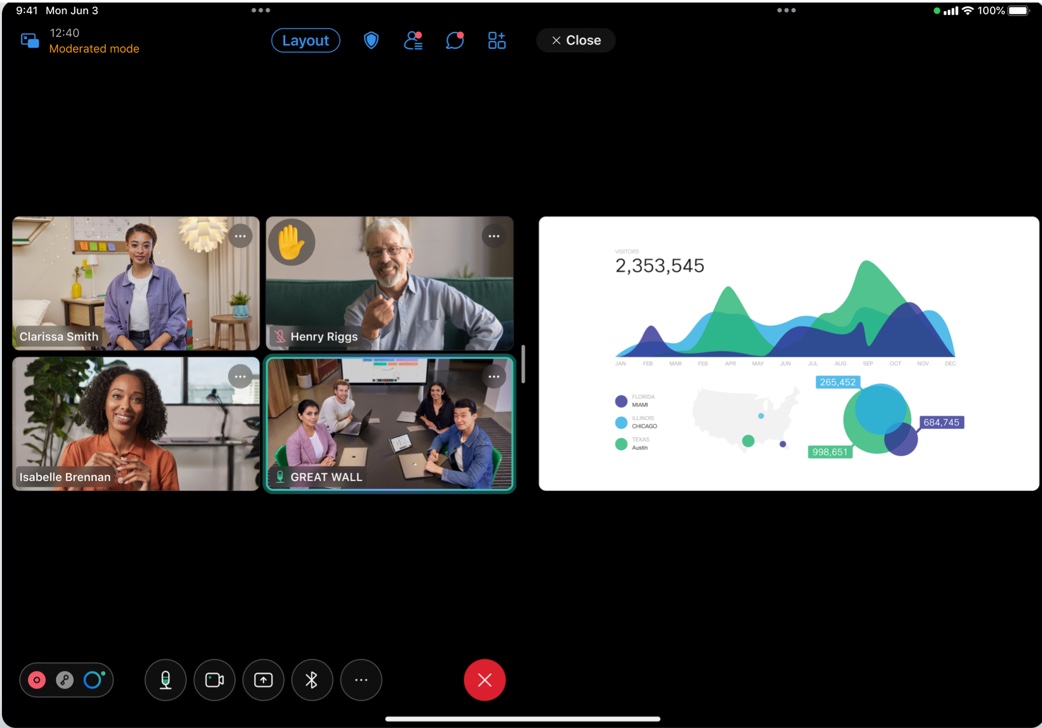
多個應用程式實例: 使用者可以並排執行多個 iPad 版 Webex Meetings 應用程式實例。
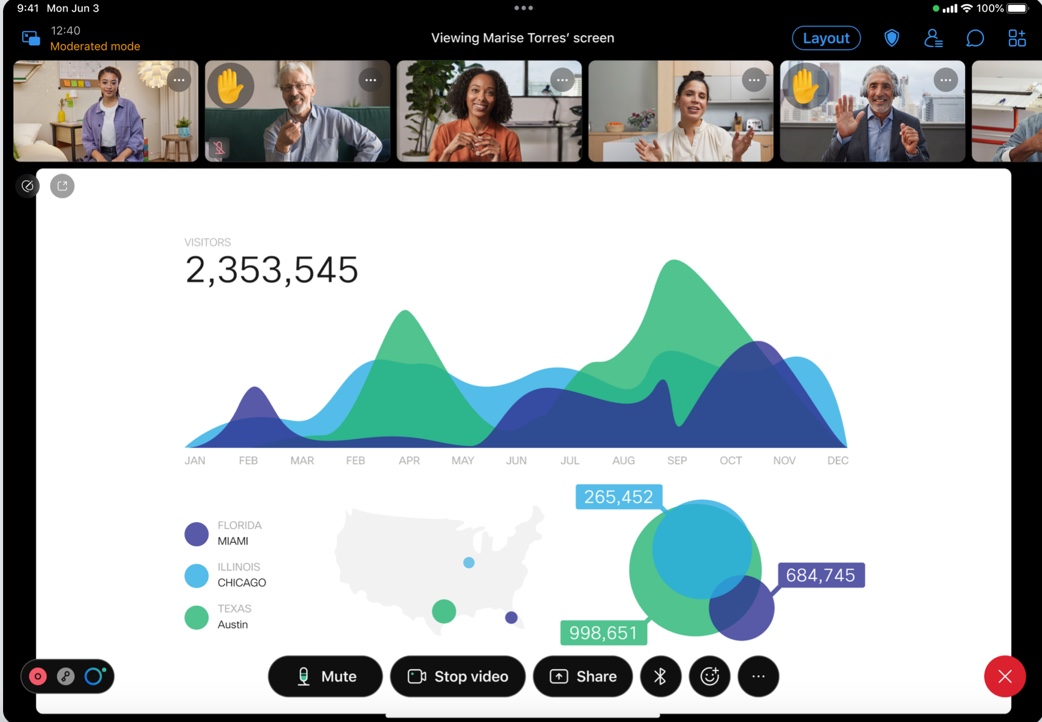
適用於折疊和翻蓋手機的新使用者介面
藉助新的使用者介面增強功能,Webex Meetings Android 使用者可以在折疊和翻蓋手機上的所有可用模式下享受最佳會議體驗: 彈性模式、平板電腦模式和折疊模式。
在彈性模式和平板電腦模式下,您可以在同一個螢幕上使用 3 x 4 網格最多檢視 12 人
充分利用彈性模式和平板電腦模式空間,以在大型會議中看到所有人。
會議後體驗
Webex Meetings 的保留儲存體策略變更
Webex 將移除無限期保留會議後資料(錄製檔和轉錄文字)的選項。
此保留策略適用於 Meetings、Webinars、Training 和 Support。 |
對於 Pro Pack 使用者,如果保留原則目前設定為無限期,則預設保留期會變更為 360 天,您可以選擇將其從 7 天變更為最多 3600 天。 此外,客戶還可以選擇在 30 天內清除使用者刪除的錄製檔或讓其遵循保留原則。
對於擁有 Pro Pack 產品的 Webex 客戶,這些變更將在 2023 年 3 月 31 日生效。
為避免發生任何中斷,擁有 Pro Pack 產品的 Webex 客戶可以選擇在 Control Hub 中將保留原則從無限期變更為 7 到 3600 天之間的值。
此功能在獨立的發行排程中提供。 請查看 status.webex.com/maintenance,確認它何時在您的網站上提供。 |
iOS 版 Webex Meetings
在 iPad 上提供多視窗支援
藉助 Apple iPad 作業系統多視窗(多場景)支援,使用者現在可以將共用內容彈出到個別視窗中,然後並排執行多個應用程式實例。
在 iPad 上彈出共用內容: 使用者可以拖曳共用內容或按一下彈出圖示,以在 iPad 上檢視獨立的共用內容視窗。 使用者可以從右向左滑動以將共用內容視窗大小變更為全螢幕,如影像中所示。 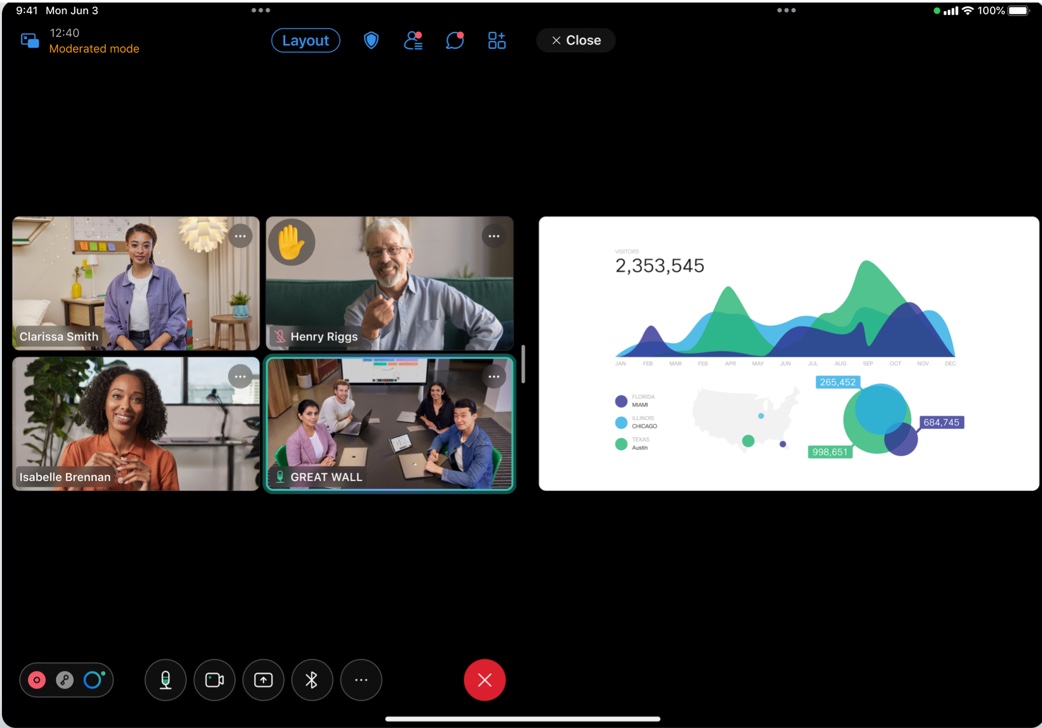
多個應用程式實例: 使用者可以並排執行多個 iPad 版 Webex Meetings 應用程式實例。 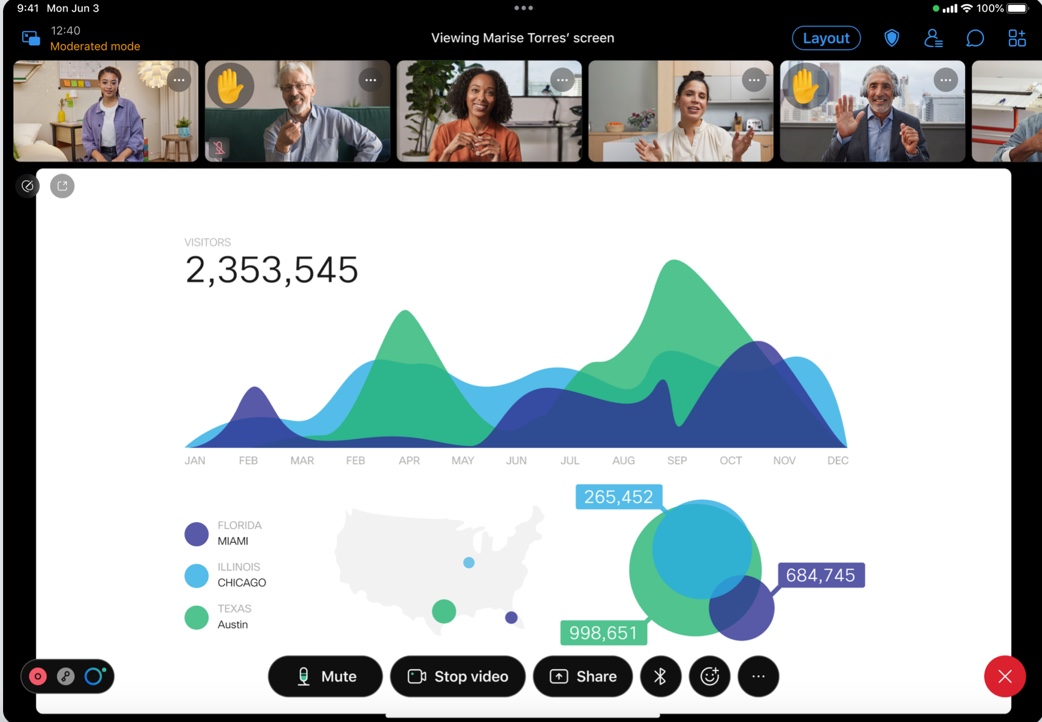
Android 版 Webex Meetings
適用於折疊和翻蓋手機的新使用者介面
藉助新的使用者介面增強功能,Webex Meetings Android 使用者可以在折疊和翻蓋手機上的所有可用模式下享受最佳會議體驗: 彈性模式、平板電腦模式和折疊模式。
在彈性模式和平板電腦模式下,您可以在同一個螢幕上使用 3 x 4 網格最多檢視 12 人
充分利用彈性模式和平板電腦模式空間,以在大型會議中看到所有人。
共用元件|2023 年 2 月 (43.2)
公告
43.2 版更新具有重要公告,您可以在Cisco Webex Meetings慢速通道的公告。
此次更新的重要功能
在 Apple CarPlay 上聆聽 Webex 會議錄製檔
除了從 Apple CarPlay 儀表板加入 Webex 會議之外,您還可以將 iPhone 連接到 Apple CarPlay 儀表板,並在旅途中聆聽音訊會議錄製檔。
您可以查看會議錄製檔清單,並且可以點選錄製檔標題以開始聆聽。 您可以播放和暫停錄製檔,也可以將其快進或倒轉 10 秒。
iOS 版 Webex Meetings
在 Apple CarPlay 上聆聽 Webex 會議錄製檔
除了從 Apple CarPlay 儀表板加入 Webex 會議之外,您還可以將 iPhone 連接到 Apple CarPlay 儀表板,並在旅途中聆聽音訊會議錄製檔。
您可以查看會議錄製檔清單,並且可以點選錄製檔標題以開始聆聽。 您可以播放和暫停錄製檔,也可以將其快進或倒轉 10 秒。
管理體驗
Control Hub 中Webex Meetings的協作限制: 在組織層級支援內部會議設定
目前,對於 Control Hub 的協作限制設定,管理員只能在建立使用者之後使用使用者或群組層級設定範本手動套用內部會議設定(它不會自動套用於新使用者)。
在這項新的更新中,管理員可以使用組織層級設定將內部會議設定套用於使用者,這些設定會自動套用於新使用者以及沒有範本的使用者。
共用元件|2023 年 1 月 (43.1)
公告
43.1 更新具有重要公告,您可以在Cisco Webex Meetings慢速通道的公告。
此次更新的重要功能
共同主持人可以錄製、檢視和共用雲端錄製檔,且支援任何人都可以錄製
我們很高興地宣布即將允許共同主持人和會議參加者在雲端錄製會議。 因此,如果主持人在會議期間沒空或忙碌,會議也可以輕鬆錄製。 這是使用者強烈申請提供的功能,他們提到此功能可以減少會議中斷,因為任何共同主持人或會議出席者都可以錄製會議。
有了此功能後,共同主持人或會議參加者可以錄製會議,且擁有主持人具備的開始、停止或暫停錄製的能力。 會議結束後,錄製檔仍歸主持人所有。 但是,錄製檔會自動與組織內的共同主持人共用。
使用「自動批准進入」增強會議安全性
我們很高興引入「自動批準」功能,旨在讓會議主持人的生活更輕鬆,同時提升會議安全性。
隨「自動批准」一起引入的新預設行為可讓已登入 Webex 的受邀者直接加入排定的會議,而不必在大廳中等待。 無論如何都不再批准大廳中本應參加會議的人員加入會議。
不需要密碼或 PIN! 甚至是您在會議邀請中新增的 Webex Room 系統都可以直接加入會議。
提醒受邀者登入 Webex,以便能夠利用這項驚人的全新可用性改進功能。
未登入 Webex 的使用者和未受邀的使用者將繼續在大廳中等待,除非獲得您或共同主持人的批准。
重要註標:
此功能不適用於個人會議室會議。
使用此功能將遵循現有客戶的設定。 對於全新客戶,大廳是預設設定。
允許貴組織的參加者一律加入未鎖定的會議,此選項現在是一個管理員層級選項,可以控制貴組織中的所有會議的行為。 除非啟用新的管理員設定,否則貴組織中未受邀參加會議的使用者無法再加入未鎖定的會議。
在排定會議的「進階」選項下,已修改以下共同主持人設定背後的行為,以便在指定共同主持人角色之前先檢查受邀者狀態。
第一個加入會議且具有網站主持人帳戶的人會成為共同主持人。
具有此網站主持人帳戶的所有出席者在加入會議時都會成為共同主持人。
會議前體驗
使用「自動批准進入」增強會議安全性
我們很高興引入「自動批準進入」功能,旨在讓會議主持人的生活更輕鬆,同時提升會議安全性。
如需相關資訊,請參閱此次更新的重要功能。
會議後體驗
Webex Meetings 的保留儲存體策略變更
Webex 將移除無限期保留會議後資料(錄製檔和轉錄文字)的選項。
此保留策略適用於 Meetings、Webinars、Training 和 Support。 |
如果標准保留策略從今天開始設定為無限期,則預設保留期會變更為 360 天,您可以選擇將保留期從 7 天變更為最多 360 天。
對於標準 Webex 客戶,這些變更自 2023 年 1 月起生效。
為避免舊資料發生任何中斷或意外刪除,標準 Webex 客戶可以選擇在 Control Hub 中將保留策略從無限期變更為 7 天到 360 天之間的值。共同主持人可以錄製、檢視和共用雲端錄製檔,且支援任何人都可以錄製
我們很高興地宣布即將允許共同主持人和會議參加者在雲端錄製會議。
Android 版 Webex Meetings
自 2023 年 1 月 1 日起結束支援 Android 6 和 Android 7
自 2023 年 1 月 1 日起,Android 6 和 Android 7 將不再支援 Webex Meetings。
使用 Android 6 和 Android 7 的現有 Webex Meetings 使用者將不會獲得新的應用程式更新。 我們建議其使用者將其裝置升級至 Android 8。
使用 Android 6 和 Android 7 的現有 Webex Meetings 使用者可以繼續使用現有的應用程式。
使用 Android 6 和 Android 7 的新使用者無法下載和使用 Webex Meetings 應用程式。
管理體驗
共同主持人和會議參加者可以執行雲端錄製
針對此功能,我們將新增兩個 Control Hub 切換開關。 Webex 管理員可以決定是否要允許主持人、共同主持人或會議參加者在雲端錄製會議。
如需相關資訊,請參閱此次更新的重要功能。
已為加入會議並使用 Google 認證登入或註冊 Webex 帳戶的使用者更新流程
由於 Google 強制進行變更,從 1 月發行的 43.1 更新開始,當使用者加入 Webex 會議並嘗試使用 Google 認證註冊或登入其 Webex 帳戶時,其流程已變更。 現在,註冊或登入已成為應用程式體驗的一部分。 但是,從 43.1 更新開始,使用者會導向至其預設系統瀏覽器完成註冊或登入程序,然後再導覽回應用程式繼續加入會議。 使用者會在應用程式中收到通知,系統將開啟一個新的瀏覽器標籤,他們需要在其中完成註冊或登入程序,然後才能繼續加入。 在註冊或登入時選擇 Google 作為其社交提供者的使用者會受到影響。 此變更將向後移轉至 42.6(6 月)和 42.10(10 月)更新。
共用元件|2022 年 12 月 (42.12)
公告
42.12 更新具有重要公告,您可以在Cisco Webex Meetings慢速通道的公告。
此次更新的重要功能
iOS 版 Webex Meetings 應用程式使用者體驗改進(iPhone 和 iPad)
iPhone 和 iPad 版 Webex Meetings 應用程式經過重新設計,可為使用者提供更好的體驗。
更新了插入式頁面、會議中「更多」功能表、plist、版面配置、版面配置選項和會議中聊天的樣式。
對於 iPad 版 Webex Meetings 應用程式,會議中聊天、plist 和應用程式模態顯示為側面板。
指示器中心已移至左下角。
只有當發言人不在螢幕上時,才會出現發言泡泡。
會議中「更多」功能表中新增了虛擬背景選項。
會議中「音訊」圖示(耳機、喇叭和藍牙)已移至底部的呼叫控制項。
已登入的使用者可以在 iMessage 中共用 PMR 鏈結。
iOS 和 Android 版 Webex Meetings
當本端視訊關閉時用於在網格版面配置中隱藏設定檔圖片的選項
現在,當行動使用者的本端視訊關閉時,他們可以在網格版面配置中顯示或隱藏其設定檔圖片本端畫面。
預設情況下,當本端視訊關閉時,帶有本端畫面的設定檔圖片會顯示在網格版面配置中。
如果您在會議期間開啟隱藏本端畫面開關,當您的視訊關閉時,您的設定檔不會出現在網格檢視中。 只有參加者會顯示在網格版面配置中。
在會議期間,可透過存取 ...、更多選項 -> 設定來使用此選項。
iOS 版 Webex Meetings
iOS 版 Webex Meetings 應用程式使用者體驗改進(iPhone 和 iPad)
iPhone 和 iPad 版 Webex Meetings 應用程式經過重新設計,可為使用者提供更好的體驗。
更新了插入式頁面、會議中「更多」功能表、plist、版面配置、版面配置選項和會議中聊天的樣式。
對於 iPad 版 Webex Meetings 應用程式,會議中聊天、plist 和應用程式模態顯示為側面板。
指示器中心已移至左下角。
只有當發言人不在螢幕上時,才會出現發言泡泡。
會議中「更多」功能表中新增了虛擬背景選項。
會議中「音訊」圖示(耳機、喇叭和藍牙)已移至底部的呼叫控制項。
已登入的使用者可以在 iMessage 中共用 PMR 鏈結。
從 2022 年 12 月 1 日開始,iOS 11 和 iOS 12 不支援 Webex Meetings
使用 iOS 11 和 iOS 12 的現有 Webex Meetings 使用者將不會獲得新的應用程式更新。 建議其使用者將裝置升級至 iOS 13 以便繼續接收新的應用程式更新。
使用 iOS 11 和 iOS 12 的現有 Webex Meetings 使用者可以繼續使用其現有的應用程式。
使用 iOS 11 和 iOS 12 的新使用者無法下載和使用 Webex Meetings 應用程式。
主持人、共同主持人和答疑者可以與出席者開始私人聊天
網路研討會主持人、共同主持人和答疑者現在可以使用聊天面板或參加者清單與出席者開始私人聊天。 這可讓他們主動開始與出席者通訊,而不需要出席者先與他們聯絡。
共用元件|2022 年 11 月 (42.11)
公告
42.11 更新具有重要公告,您可以在Cisco Webex Meetings慢速通道的公告。
此次更新的重要功能
請注意,「啟用 Webex Assistant」管理員網站設定的預設值變更為「開啟」
預設情況下,啟用 Webex Assistant 設定在 11 月為開啟,除非管理員已手動將其設為關閉。 此變更將在 11 月套用于所有客戶,包括慢速和快速通道客戶。
此設定僅可讓Webex Assistant可用中,但未自動開啟。 是否在會議中開啟 Webex Assistant 由主持人決定。
管理員還可以使用設定範本來控制個別使用者和群組是否可以使用 Webex Assistant。
如果客戶希望所有使用者都不能使用 Webex Assistant,他們可以執行下列步驟,以確保關閉啟用 Webex Assistant 設定:
如果該設定目前已關閉,則執行下列動作:
開啟設定。
儲存頁面。
關閉設定。
儲存頁面。
如果該設定目前已開啟,則執行下列動作:
關閉設定。
儲存頁面。
如需詳細瞭解如何開啟或關閉此設定,請參閱在 Control Hub 中為會議啟用 Webex Assistant。
會議後體驗
根據保留策略,錄製檔即將過期時會通知主持人
如果 Webex 使用者的錄製檔即將過期,他們會收到電子郵件通知。 在 Webex 網站的錄製檔標籤中,使用者可在其錄製檔旁邊看到 即將過期標籤。
這些通知每週或每月設定一次,具體取決於管理員設定的保留期。 這些通知由設定中的現有錄製檔電子郵件通知開關控制。
共用元件|2022 年 10 月 (42.10)
公告
42.10 更新具有重要公告,您可以在Cisco Webex Meetings慢速通道的公告。
此次更新的重要功能
使用「自動批准進入」增強會議安全性
我們很高興引入「自動批準進入」功能,旨在讓會議主持人的生活更輕鬆,同時提升會議安全性。
這種新的預設行為可讓已登入 Webex 的受邀者直接加入排定的會議,而不必在大廳中等待。 無論如何都不再批准大廳中本應參加會議的人員加入會議。
不需要密碼或 PIN 碼。 甚至是您在會議邀請中新增的 Webex Room 系統都可以直接加入會議。
提醒受邀者登入 Webex,以便能夠利用這項驚人的全新可用性改進功能。
未登入 Webex 的使用者和未受邀使用者將繼續在大廳中等待,直到您或共同主持人批准其進入。
之後的發行週期提供此功能。 請查看 status.webex.com/maintenance,確認它何時在您的網站上提供。將行動攝影機檢視作為內容進行共用
我們引入了業界首創功能,讓行動裝置使用者或 iOS 和 Android 使用者能夠共用攝影機檢視畫面。 在 Webex 會議期間,行動應用程式使用者可以開始將其行動攝影機檢視畫面與會議的所有參加者共用。 會議參加者可在電腦、裝置和手機上以全螢幕模式檢視共用的行動攝影機內容。
若要使用此功能,請選取開始或加入會議,然後選取 圖示。
共用行動攝影機時的功能:
在共用行動攝影機時可以放大或縮小,出席者會看到更新的檢視畫面。
使用共用的行動攝影機內容進行註解。
使用者可以共用前置攝影機或後置攝影機。
如果您在會議行動應用程式上開啟了自拍,當您將行動攝影機作為內容共用時,此功能會關閉。
Mac 支援 M2 晶片組
具有 M2 晶片組的 Mac 作業系統現在完全支援 Webex Meetings。
會議前體驗
使用「自動批准進入」增強會議安全性
我們很高興引入「自動批準進入」功能,旨在讓會議主持人的生活更輕鬆,同時提升會議安全性。
如需相關資訊,請參閱此次更新的重要功能。
Mac 支援 M2 晶片組
具有 M2 晶片組的 Mac 作業系統現在完全支援 Webex Meetings。
Android 和 iOS 版 Webex Meetings
將行動攝影機檢視作為內容進行共用
我們引入了業界首創功能,讓行動裝置使用者或 iOS 和 Android 使用者能夠共用攝影機檢視畫面。
如需相關資訊,請參閱此次更新的重要功能。
iOS 版 Webex Meetings
Webex Meetings 支援 Apple 連續性攝影機
Apple 連續性攝影機可讓您使用 iPhone 攝影機取代 Mac 的內建網路攝影機。 您可以使用 iPhone 的後置廣角攝影機來支援在 Webex Meetings 中擷取高品質相片和視訊。 它還啟用了 Mac Desk View 應用程式,該應用程式的運作方式類似於高架攝影機設定,無需任何額外的設備即可顯示 Mac 前面的辦公桌區域。
Apple 連續性攝影機功能的需求:
需要 iOS 16 測試版(或更高版本)和 MacOS Ventura 測試版(或更高版本)。
Mac 和 iPhone 都開啟了 Wi-Fi 和藍牙。
使用相同的 Apple ID 和 2FA 登入 Mac 和 iPhone。

